WhatsApp stale ulepsza swoje funkcje, aby zapewnić lepszą obsługę. Żądasz również informacji o swoim koncie WhatsApp i pobierasz je, aby wiedzieć, że firma zebrała wszystkie dane. Jednak wraz ze wzrostem liczby funkcji użytkownicy napotykają wiele problemów.
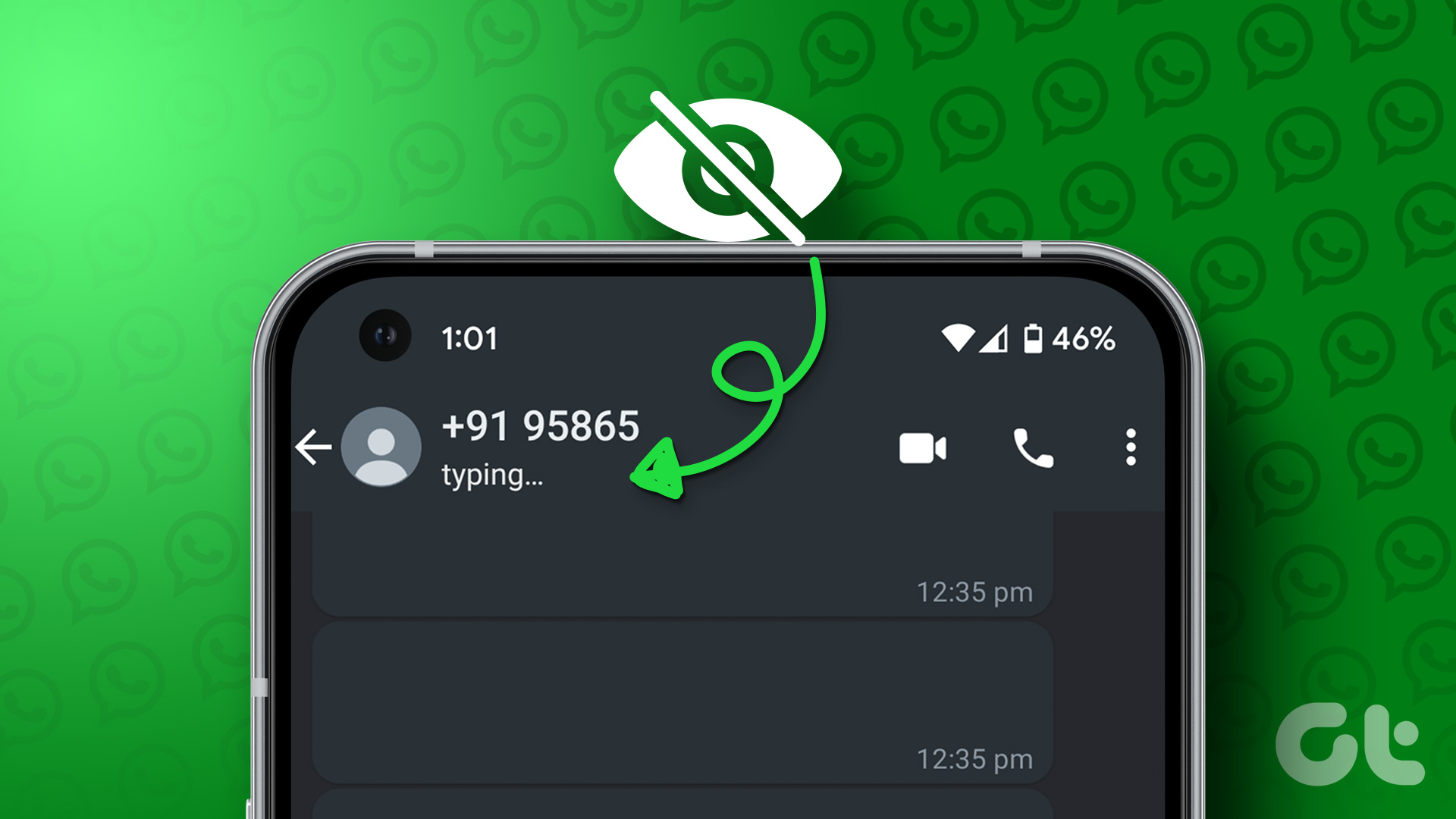
Jednym z takich problemów jest niewidoczność stanu pisania podczas rozmowy z kontaktem. Jeśli masz do czynienia z tym samym, przedstawiamy działające rozwiązania, które naprawią brak wyświetlania statusu pisania w WhatsApp na iPhonie i Androidzie.
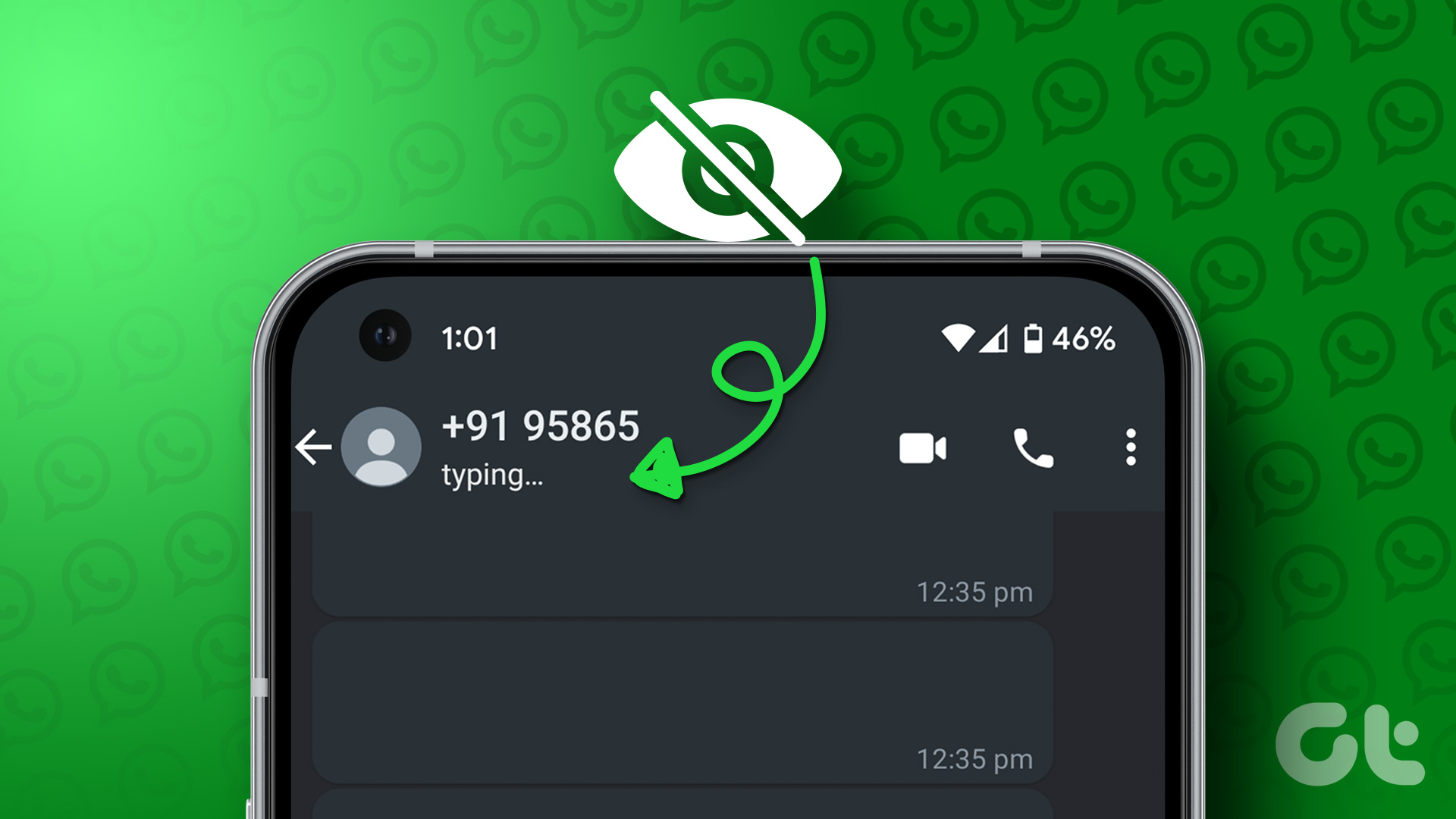
1. Przełącz się z mobilnej transmisji danych na Wi-Fi
WhatsApp może działać nawet przy najniższych prędkościach mobilnej transmisji danych do wysyłania wiadomości. Ale jeśli status pisania nie jest wyświetlany w WhatsApp, przełącz się z danych mobilnych na Wi-Fi na iPhonie lub Androidzie. Mobilne połączenie transmisji danych w Twojej lokalizacji może być niestabilne. Przełączenie na sieć Wi-Fi zapewni stabilne połączenie internetowe, nawet jeśli korzystasz z pasma częstotliwości 2,4 GHz.
2. Sprawdź, czy Twój kontakt używa trybu samolotowego
Jeśli nie widzisz statusu pisania, sprawdź, czy twój kontakt używa trybu samolotowego. Przełączenie do trybu samolotowego przy włączonym Wi-Fi nie pokaże stanu pisania, mimo że kontakt jest online w WhatsApp. Jeśli tak jest, wyłącz tryb samolotowy i sprawdź, czy problem został rozwiązany.
3. Sprawdź, czy Twój kontakt ma ukryty status online
WhatsApp pozwala ukryć status online przed określonymi kontaktami. To sprawia, że nie widzisz, czy Twój kontakt jest online na WhatsApp. Jeśli więc nadal napotykasz ten sam problem, możesz poprosić osobę kontaktową o włączenie dla Ciebie statusu online. Oto jak to zrobić.
W przypadku iPhone’a
Krok 1: Otwórz aplikację WhatsApp na swoim iPhonie.
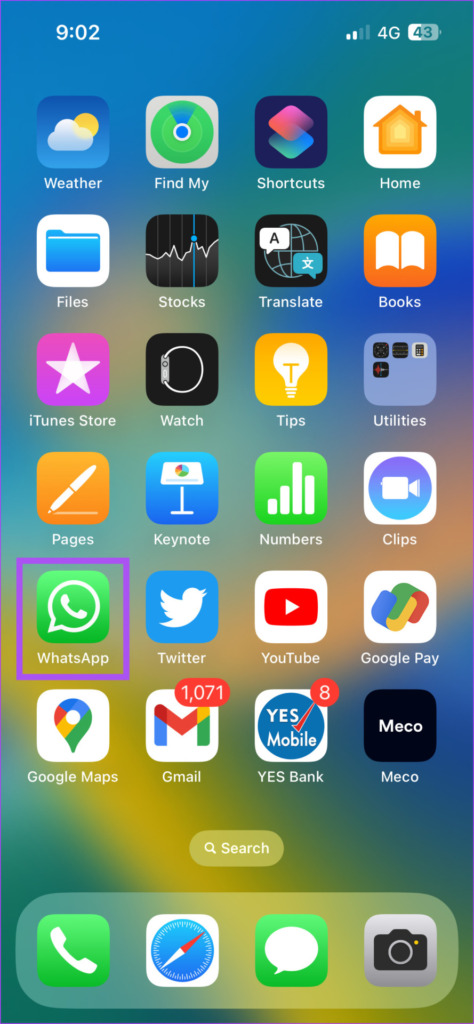
Krok 2: Dotknij Ustawienia na w prawym dolnym rogu.
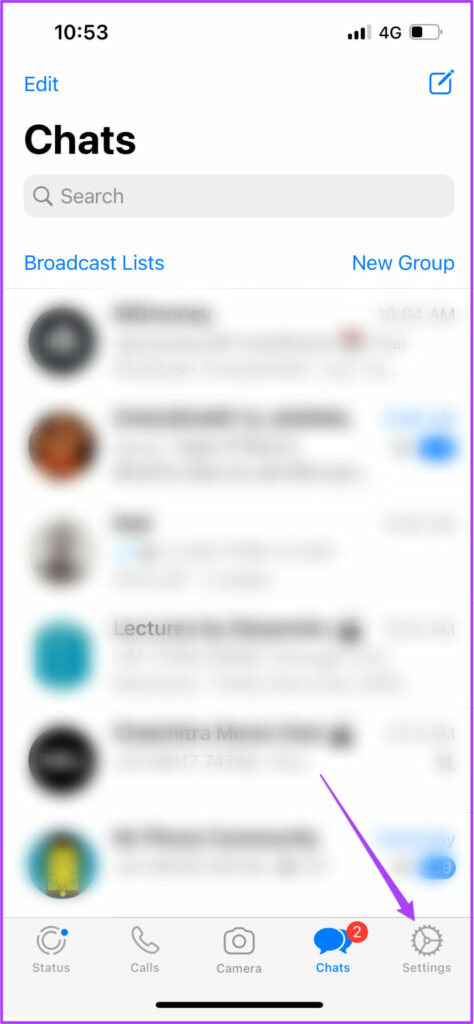
Krok 3: Dotknij Prywatność.
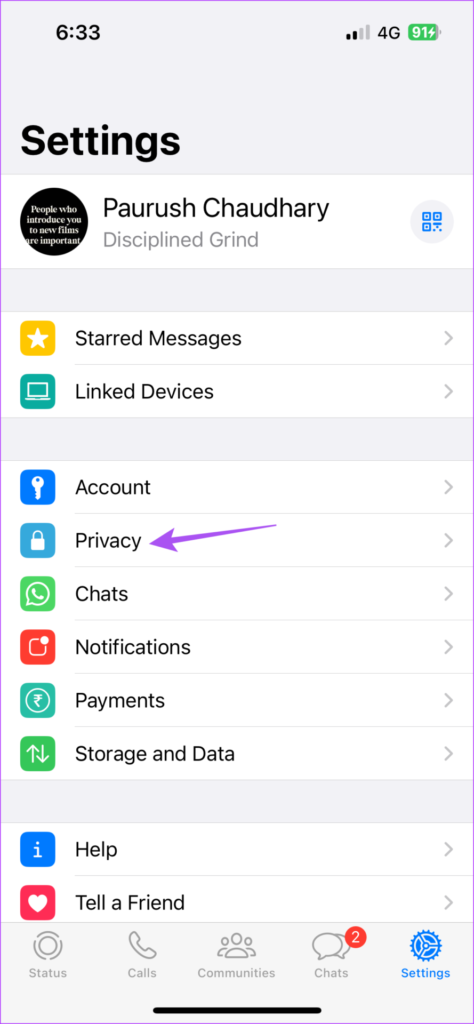
Krok 4: Wybierz Ostatnio widziany i online.
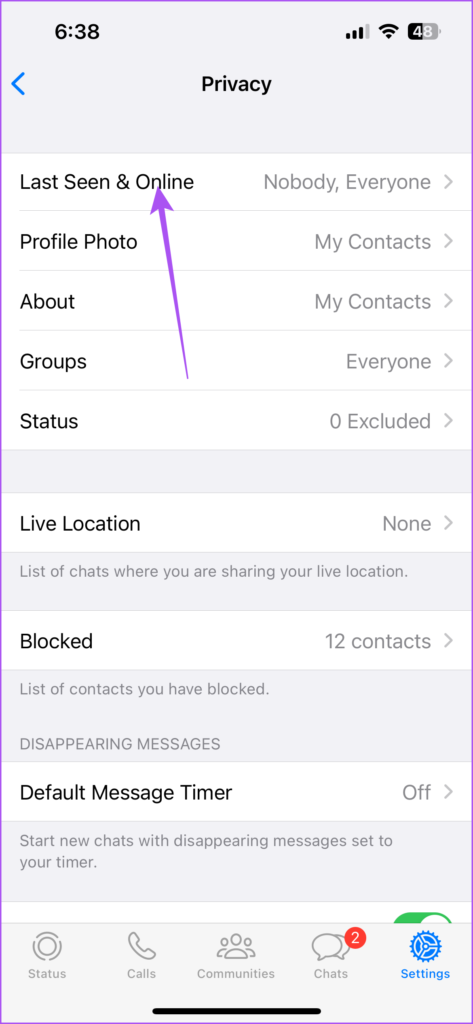
Krok 5: Wybierz Wszyscy.
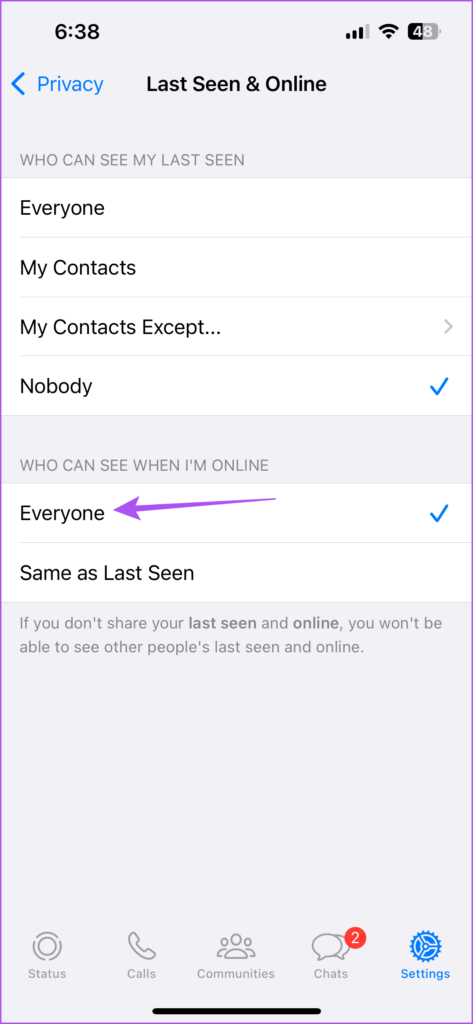
Dla Androida
Krok 1: Otwórz aplikację WhatsApp na telefonie z Androidem.
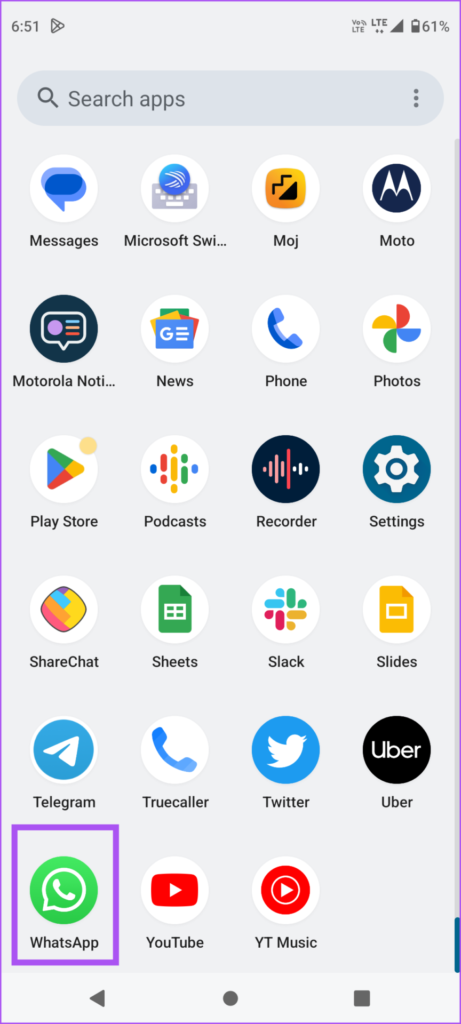
Krok 2: Dotknij trzech pionowych kropek w prawym górnym rogu.
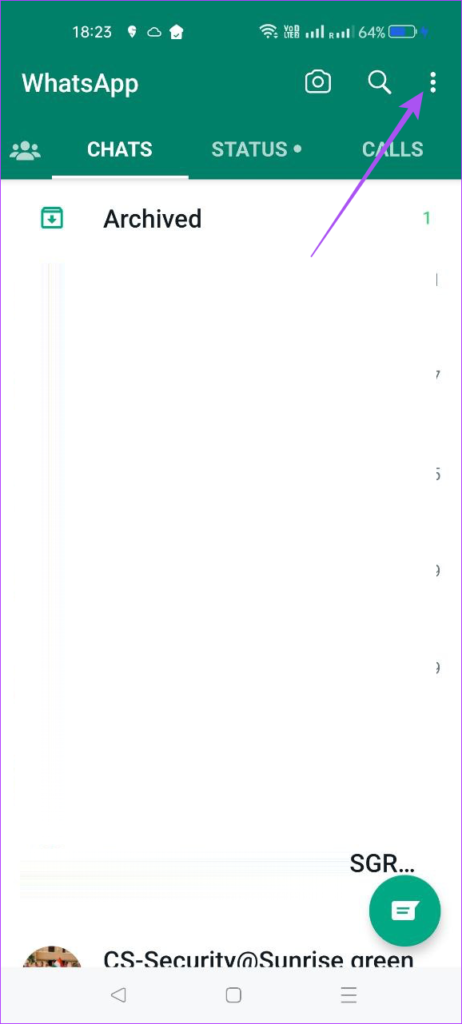
Krok 3: Wybierz Ustawienia.
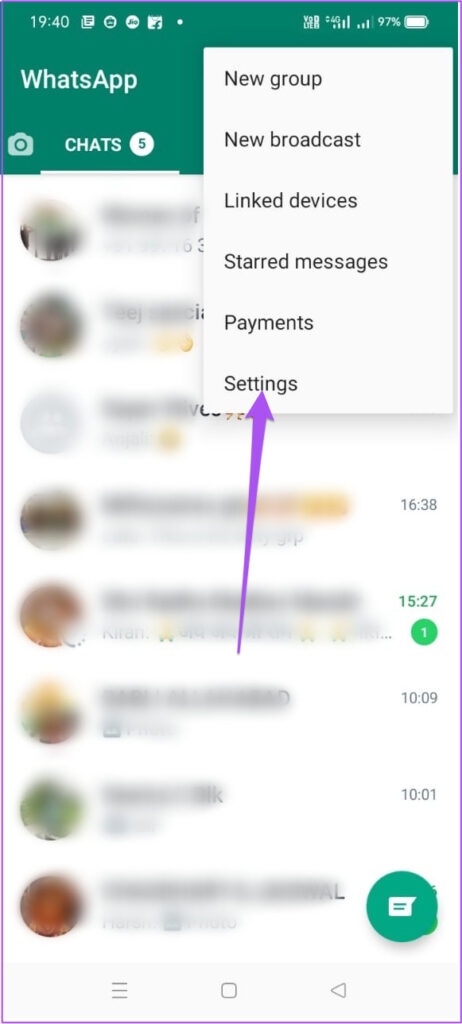
Krok 4: Dotknij opcji Prywatność.
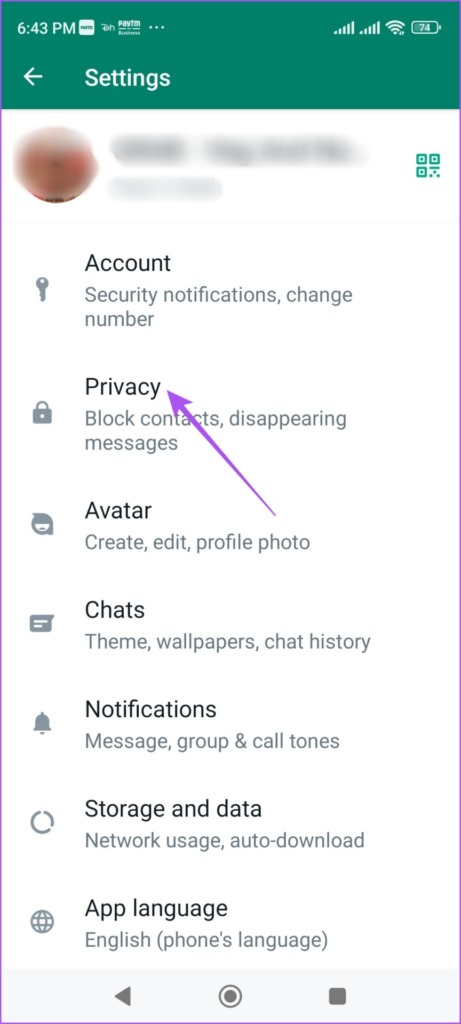
Krok 5: Wybierz Ostatnio widziany i online.
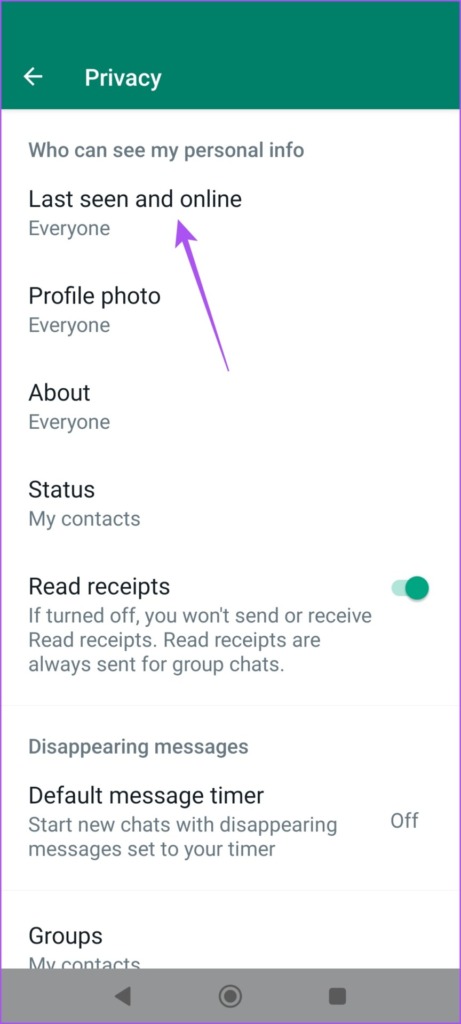
Krok 6: Dotknij Wszyscy.
4. Włącz odświeżanie aplikacji w tle (iPhone)
Odświeżanie aplikacji w tle na iPhonie gwarantuje, że dane aplikacji pozostaną aktualne, gdy działają w tle. Możesz sprawdzić, czy funkcja Odświeżanie aplikacji w tle została włączona dla WhatsApp na Twoim iPhonie, jeśli nadal masz problem z brakiem wyświetlania stanu pisania.
Krok 1: Otwórz aplikację Ustawienia na swoim telefonie iPhone.
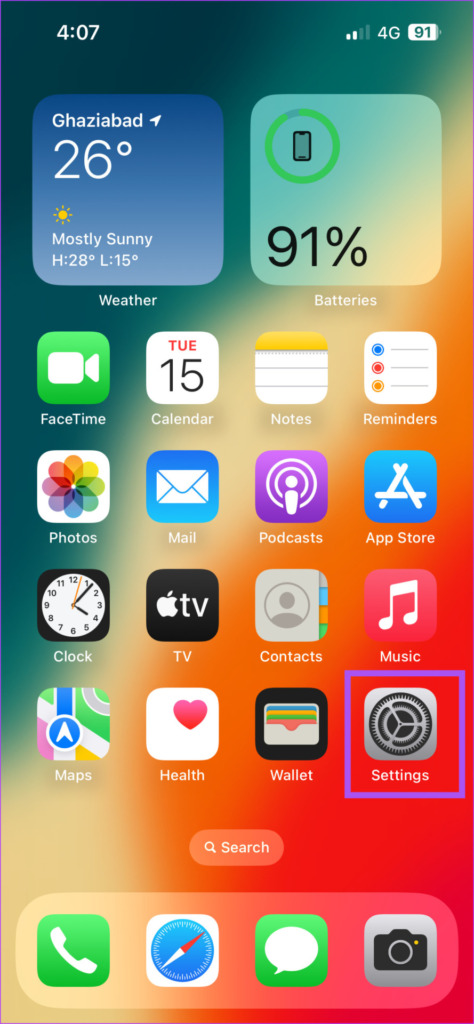
Krok 2: przewiń w dół i dotknij WhatsApp.
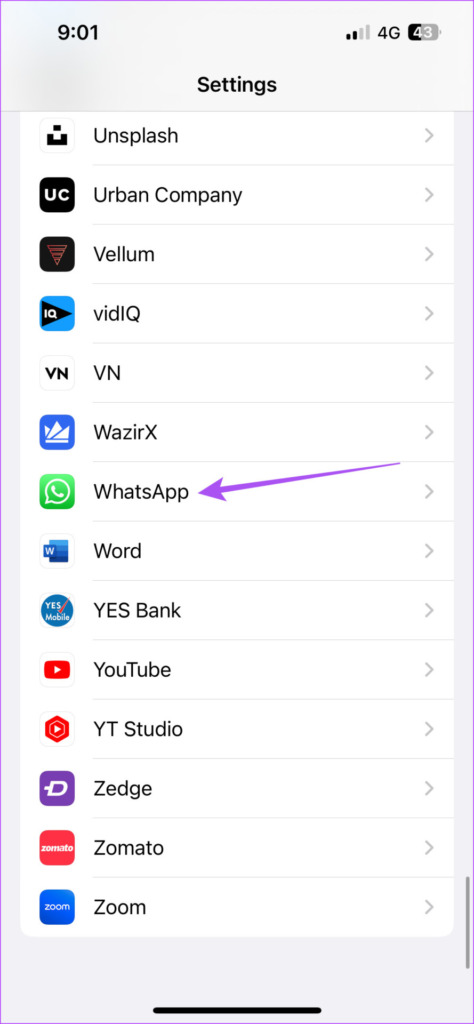
Krok 3: Dotknij przełącznika obok opcji Odświeżanie aplikacji w tle, aby ją włączyć.
Krok 4: Zamknij ustawienia i ponownie uruchom WhatsApp aby sprawdzić, czy problem został rozwiązany.
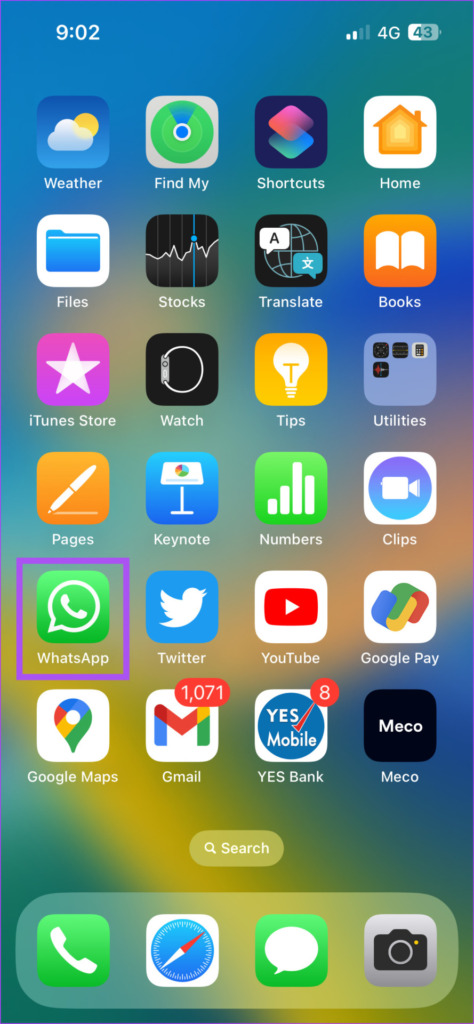
5. Włącz nieograniczone wykorzystanie danych (Android)
Jeśli korzystasz z Oszczędzania danych na telefonie z Androidem, zalecamy włączenie nieograniczonego wykorzystania danych w WhatsApp, zwłaszcza jeśli korzystasz z komórkowej transmisji danych. Oto jak to zrobić.
Krok 1: Naciśnij długo ikonę aplikacji WhatsApp.
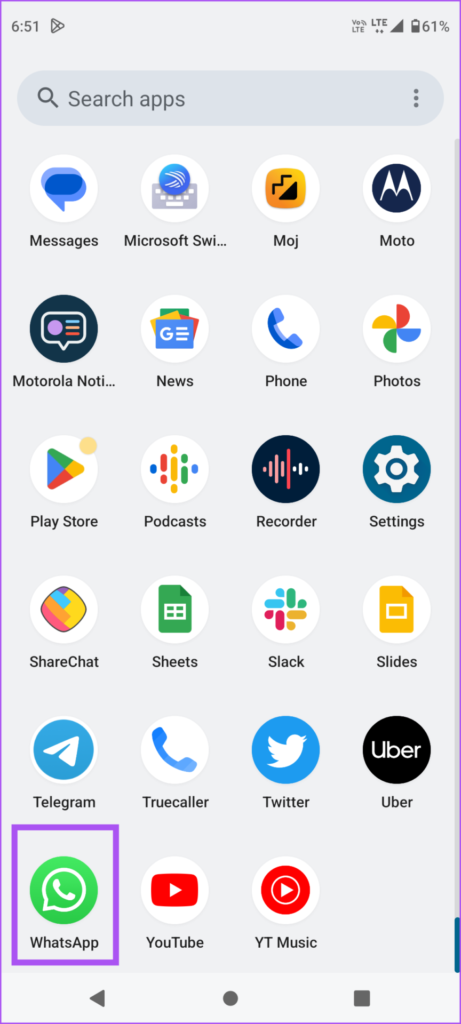
Krok 2: Dotknij informacji o aplikacji.
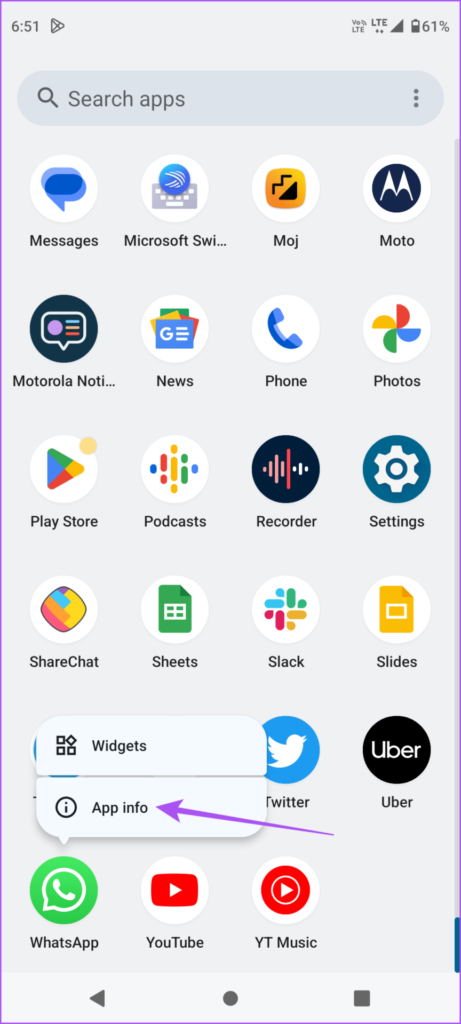
Krok 3: Dotknij w komórkowej transmisji danych i Wi-Fi.
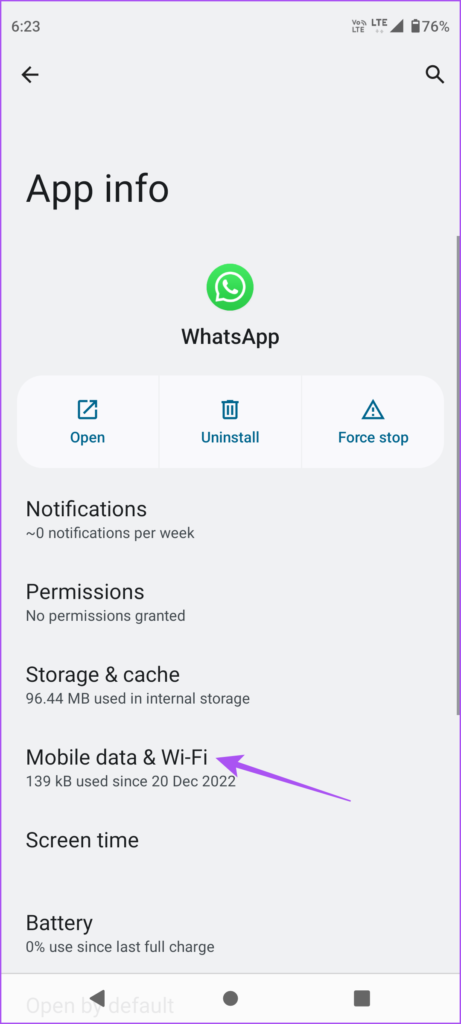
Krok 4: przewiń w dół i dotknij przełącznika obok opcji Nieograniczone wykorzystanie danych, aby ją włączyć.
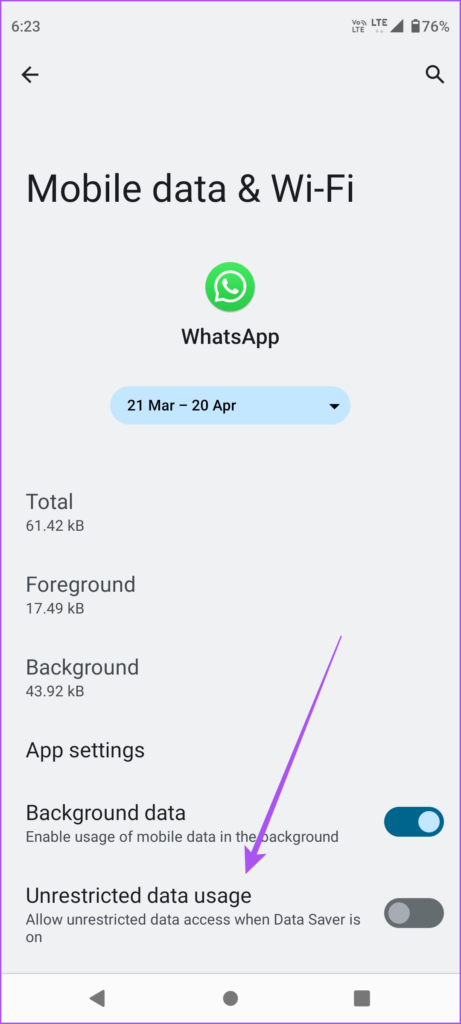
Krok 5: Zamknij informacje o aplikacji i uruchom ponownie WhatsApp, aby sprawdzić, czy problem został rozwiązany.
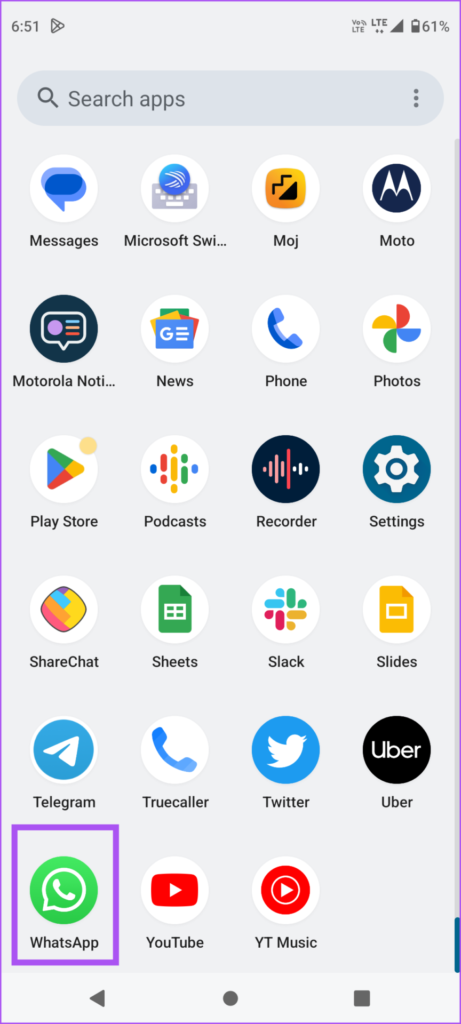
6. Wymuś zamknięcie i ponowne uruchomienie WhatsApp
Jeśli nadal nie możesz wyświetlić statusu pisania, możesz spróbować wymusić zamknięcie i ponowne uruchomienie WhatsApp na iPhonie lub Androidzie. Spowoduje to ponowne uruchomienie aplikacji i powinno rozwiązać problem.
Wymuś zamknięcie na iPhonie
Krok 1: Na ekranie głównym iPhone’a przesuń palcem w górę i przytrzymaj, aby wyświetlić okna aplikacji działającej w tle.
Krok 2: przesuń palcem w prawo, aby wyszukać WhatsApp. Następnie przesuń palcem w górę, aby wymusić zamknięcie aplikacji.
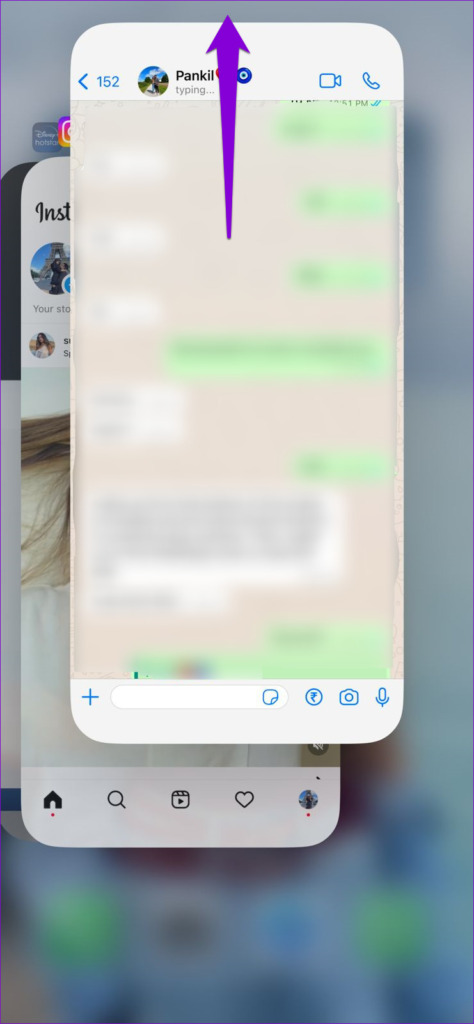
Krok 3: Uruchom WhatsApp ponownie i sprawdź, czy problem został rozwiązany.
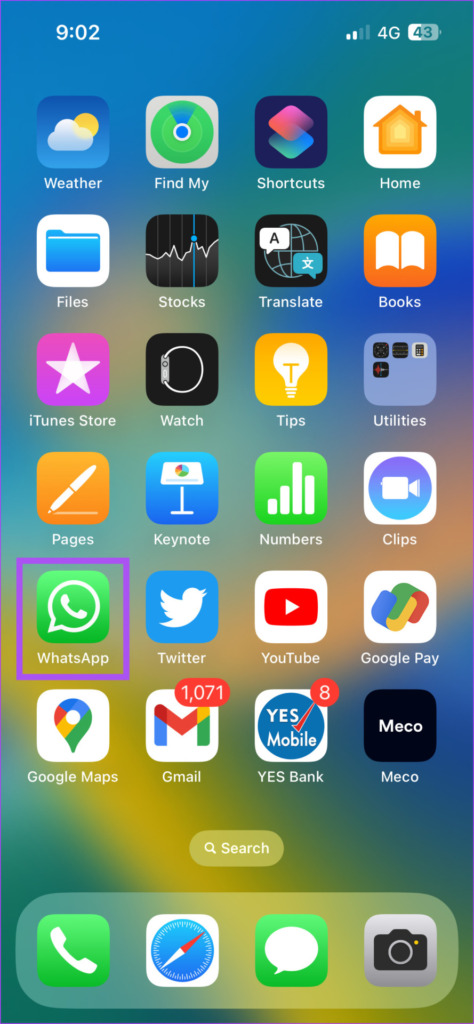
Wymuś zamknięcie na Androidzie
Krok 1: Długa-naciśnij ikonę aplikacji WhatsApp.
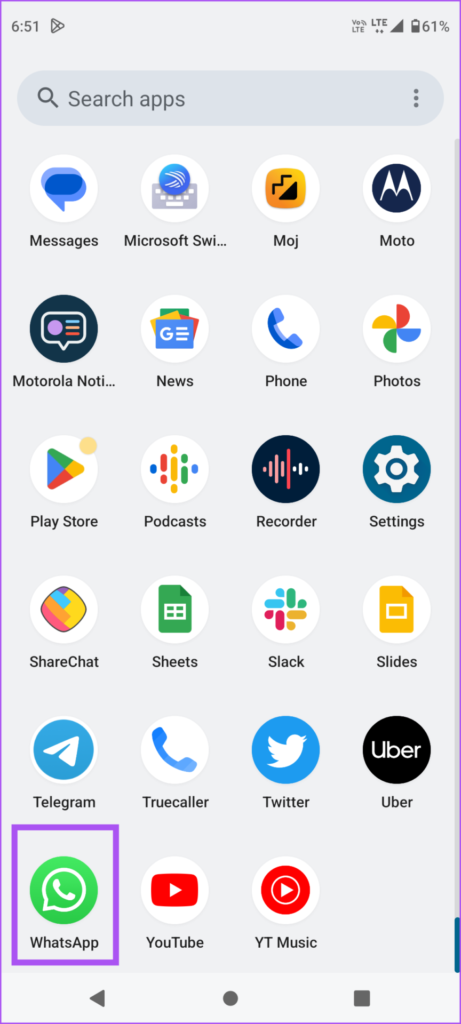
Krok 2: Dotknij informacji o aplikacji.
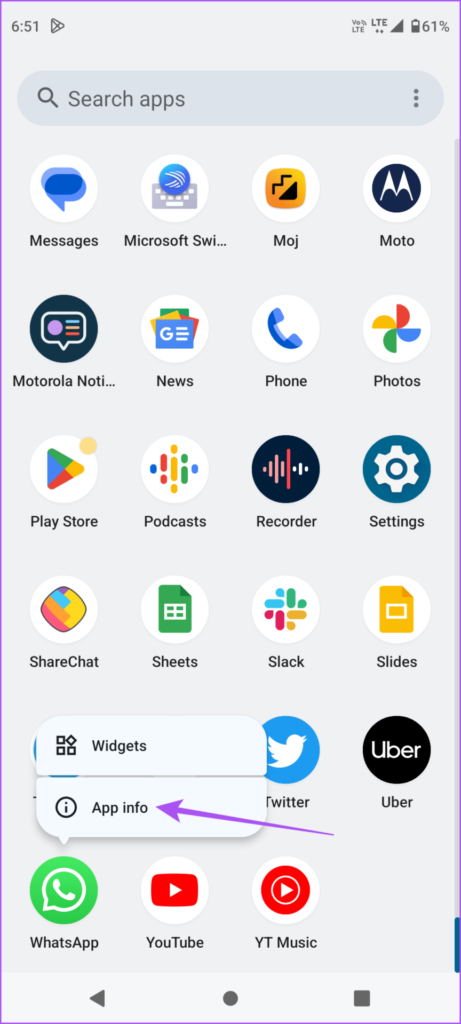
Krok 3: Dotknij Wymuś zatrzymanie.
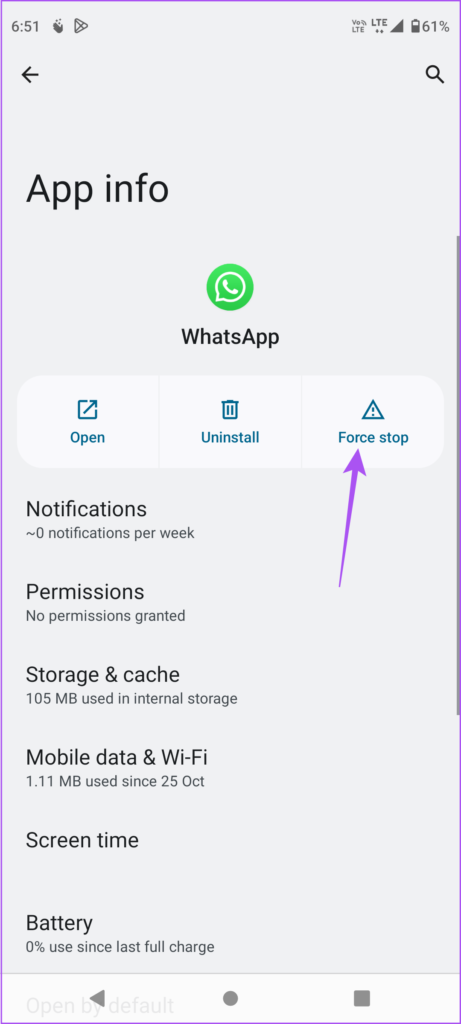
Krok 4: Dotknij OK, aby potwierdzić.
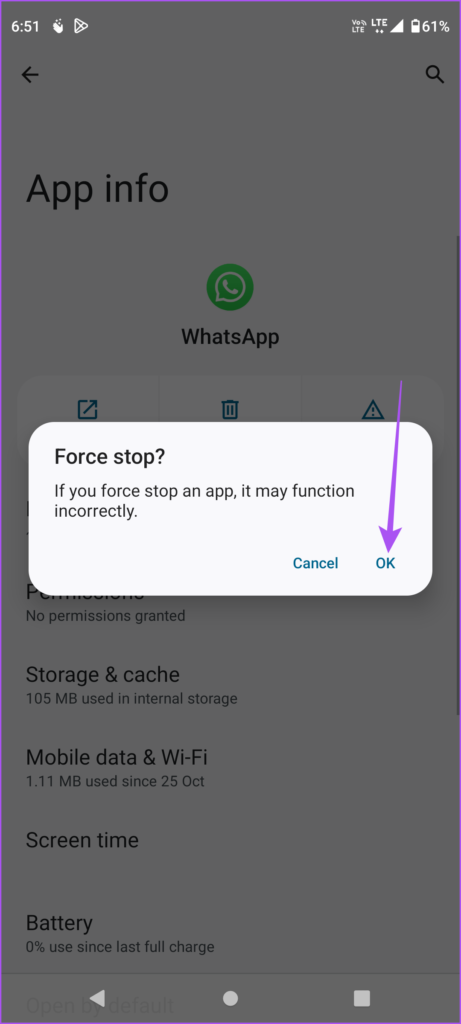
Krok 5: Zamknij Informacje o aplikacji i ponownie uruchom WhatsApp, aby sprawdzić, czy problem został rozwiązany.
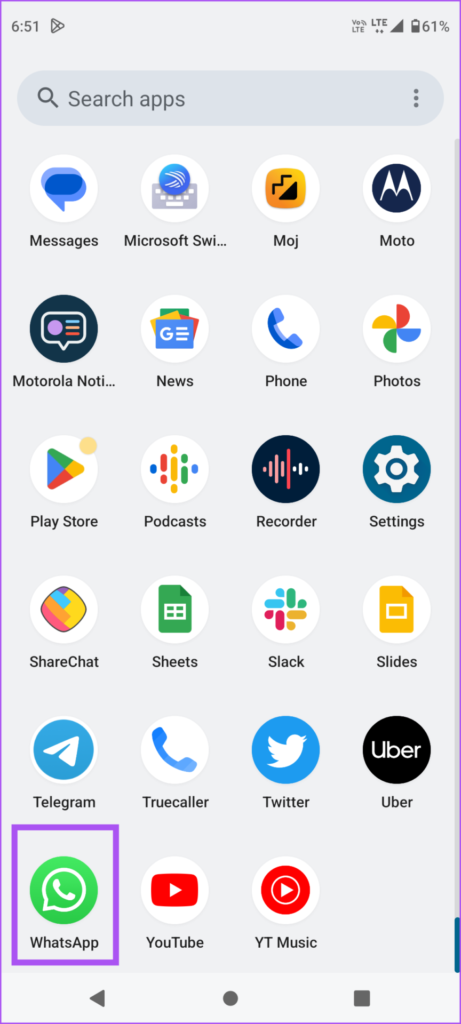
7. Zaktualizuj WhatsApp
Jeśli żadne z rozwiązań nie działa, zalecamy zaktualizowanie WhatsApp do najnowszej wersji na odpowiednim urządzeniu, korzystając z poniższych łączy.
Zaktualizuj WhatsApp na iPhonie
Aktualizacja WhatsApp na Androida
Pisanie w WhatsApp
Cel Status pisania ma na celu zapobieganie nieporozumieniom między Twoim kontaktem w WhatsApp. Ale co, jeśli nie możesz komunikować się przez WhatsApp z powodu ograniczeń kraju lub obszaru? W takim przypadku, oto jak korzystać z funkcji WhatsApp Proxy, aby nadal korzystać z WhatsApp offline.